Selos corporativos no Microsoft Word
Hoje em dia, quando os documentos digitais (seja um certificado ou qualquer outro) estão muito difundidos, muitas empresas precisam verificar esses papéis com carimbos corporativos e assinaturas eletrônicas. Embora o Microsoft Word seja o editor de texto mais popular, a pergunta “Posso fazer isso diretamente neste aplicativo?” está entre as perguntas mais frequentes. É possível carimbar documentos oficiais e outros textos no aplicativo sem ter nenhuma habilidade especial.
As instruções para os instrumentos

Desenvolver o design de um carimbo é a etapa principal. O usuário do software pode encontrar instrumentos para isso diretamente no programa. Mas é mais conveniente usar um construtor de carimbos on-line. Vamos dar uma olhada nas instruções:
Selecione um construtor. O MyStampReady está entre os mais úteis. Visite o site e tenha acesso a todos os recursos.
Escolha um modelo de carimbo apropriado. Cada um deles pode ser ajustado.
Faça um design personalizado. Para personalizar um carimbo corporativo, coloque um título, uma linha de assinatura, imagens, o nome de uma linha de signatário e outros elementos no layout.
Inspecionar uma visualização. O usuário deve certificar-se de que cada componente está em seu lugar e tem a aparência desejada. Faça alterações, se necessário.
Salvar e fazer upload. Salve o layout em PDF ou em outro formato disponível e carregue-o no PC.
Aqui estão algumas dicas para quem deseja criar um design personalizado.
Faça upload de imagens de alta qualidade para evitar pixelização e tornar a impressão mais nítida.
Faça experiências com o estilo.
Salve uma versão de backup. Enquanto estiver trabalhando no design, baixe todas as etapas intermediárias. Com isso, você tem a possibilidade de retornar aos estágios anteriores se algo der errado.
Use mais recursos. Isso lhe dá acesso a alguns componentes extras, como ícones ou gráficos, disponíveis na Internet.
Verifique se há erros. Certifique-se de que não haja erros gramaticais, semânticos ou outros. Corrija-os ou altere o texto, se necessário. Além disso, você deve remover os elementos supérfluos.
Criação de um selo corporativo no Microsoft Word
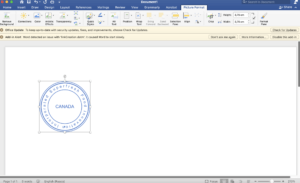
Além disso, o layout dos selos personalizados pode ser desenvolvido sem sair do aplicativo MS Word.
Siga as etapas simples:
- Selecione a forma de um selo digital da empresa. Abra o aplicativo e selecione uma página vazia. Use a guia Inserir para escolher o formato do selo (pode ser retangular, redondo ou até mesmo em forma de estrela) e, em seguida, desenhe-o no documento. Para obter uma forma correta, pressione o botão Shift.
- Altere as propriedades. Clique no padrão e selecione a opção “Shape Format” (Formato da forma) no menu. Defina a largura e a altura. Ajuste um modo de contorno, por exemplo, para torná-lo cinza com um preenchimento transparente.
- Adicione texto. Clique com o botão direito do mouse dentro da figura e pressione “Add Text” (Adicionar texto). Escreva as palavras necessárias. Selecione a fonte necessária.
- Decore o carimbo adicionando um logotipo, uma assinatura ou algum outro sinal. Insira a imagem no centro de um selo da empresa. Para fazer isso, vá para “Insert” → “Picture” e selecione o arquivo gráfico com o logotipo. Você também pode tornar as bordas da forma mais espessas. Isso pode ser ajustado na seção “Outline of a shape” (Contorno de uma forma).
- Use um fundo transparente. Para evitar que um carimbo cubra o texto de um documento, selecione “No fill” (Sem preenchimento) nas configurações da forma.
- Salve o carimbo. Vá para “Arquivo” → “Salvar como” e selecione “Modelo”. Agora você pode inserir um carimbo em qualquer documento com apenas alguns cliques.
Adição de um selo ao documento
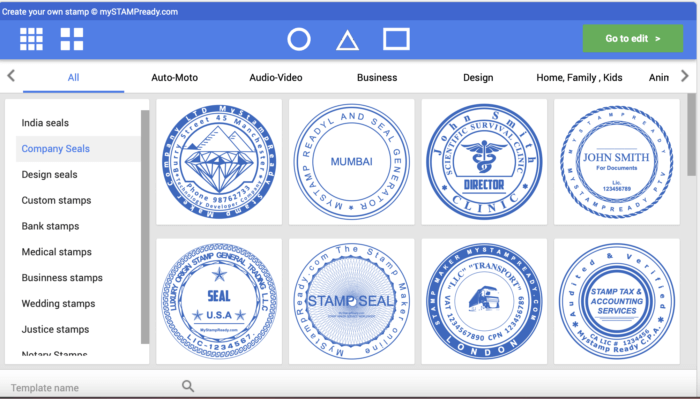
Para inserir um arquivo de selo eletrônico em um documento do Word, você pode usar o seguinte método.
Crie um layout de selo eletrônico e salve-o em um formato compatível com o Word, como PNG com fundo transparente. Isso ajudará a evitar elementos desnecessários. A ferramenta mais útil para isso é o construtor on-line Mystampready.
Abra a guia Inserir na interface do Word.
Selecione “Desenho” e baixe o arquivo de seu computador.
Talvez seja necessário ajustar o tamanho e a posição da impressão para garantir o posicionamento perfeito no documento.
Também estão disponíveis ajustes de fonte, tamanho e estilo. A impressão deve se destacar claramente contra o plano de fundo do documento, portanto, use preenchimento e fontes que contrastem com o texto principal.
Depois de adicionar um selo, o documento estará disponível para download ou impressão imediatamente. Se o selo for usado regularmente em vez de um carimbo de borracha, você poderá salvá-lo na galeria de Autofiguras do Word para acesso futuro.
Date of publication 2025-04-03 00:39:37